相信有不少小伙伴,手机都具备NFC功能,拥有NFC功能的手机,不仅可以用来支付,出门时候用作公交卡,刷地铁闸机。可以说一机在手,可以放心出门了。
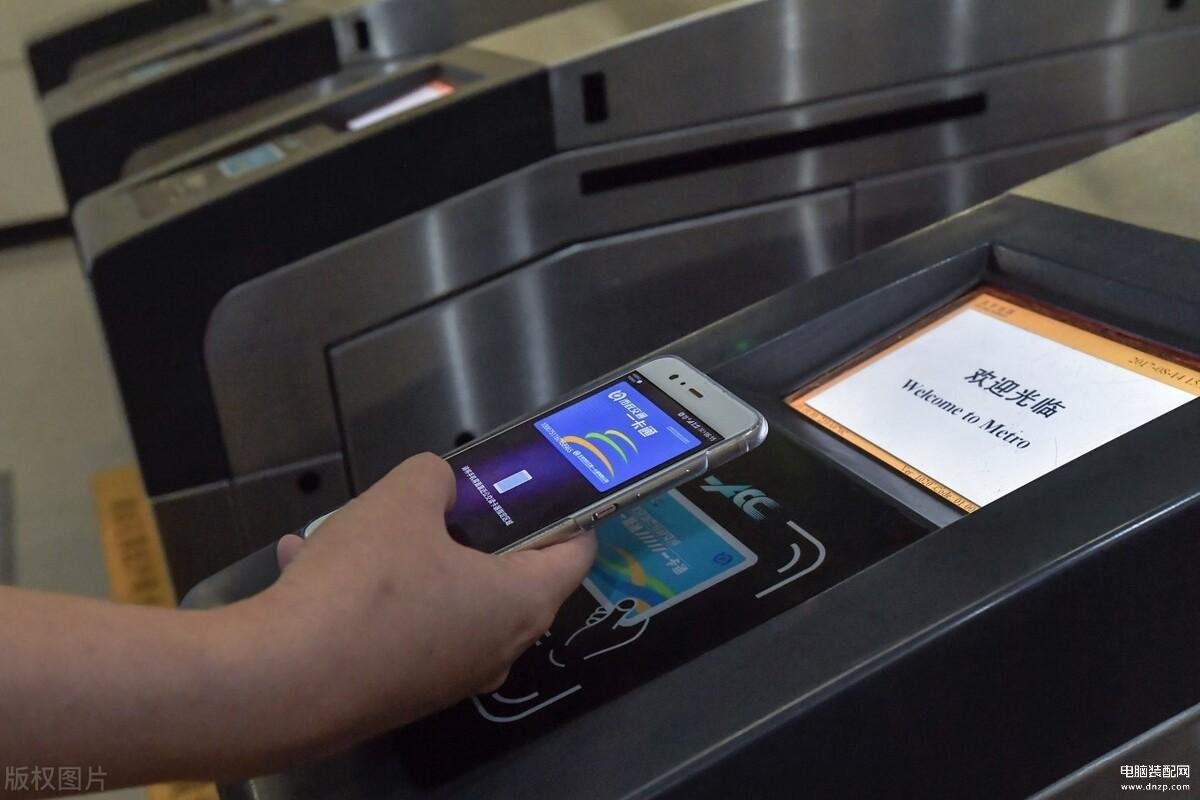
手机的NFC还具备一个强大的功能,就是可以作为门禁卡使用,如果你家里是智能门锁,或者小区有门禁,完全可以把异形的门禁卡,写入到手机。这样出门就不用带钥匙了,方便了很多。

如果你还没有设置成功,今天带大家一起来操作一下。我今天以小米手机举例,用最简单的方法把门禁卡写入手机。首先确定你的手机是否有NFC功能。
打开手机设置选项,选择连接与共享,找到NFC功能,确认手机拥有该功能而且还是开启的状态。
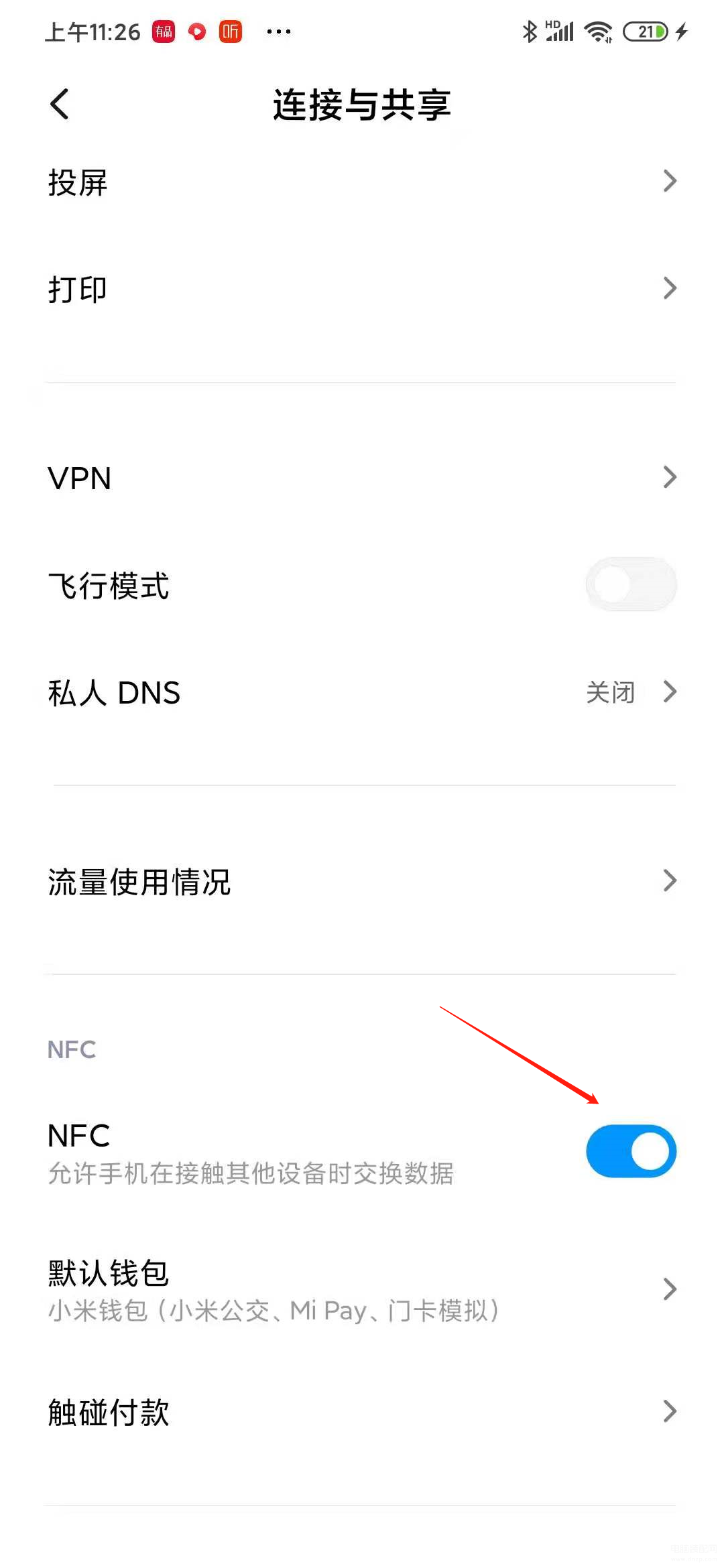
第二步,我们需要打开手机自带的钱包应用,点击门卡钥匙选项。点击右下角加号,创建门卡。
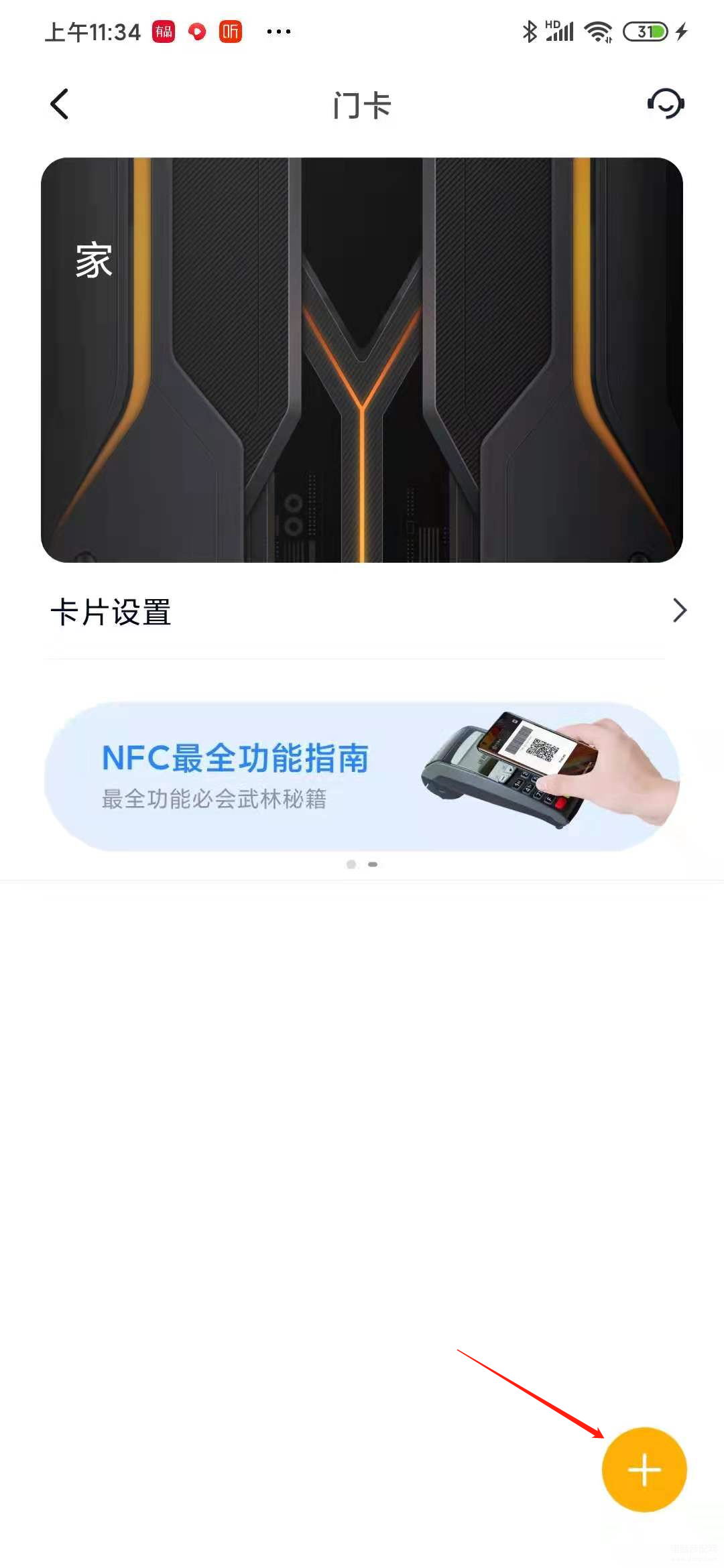
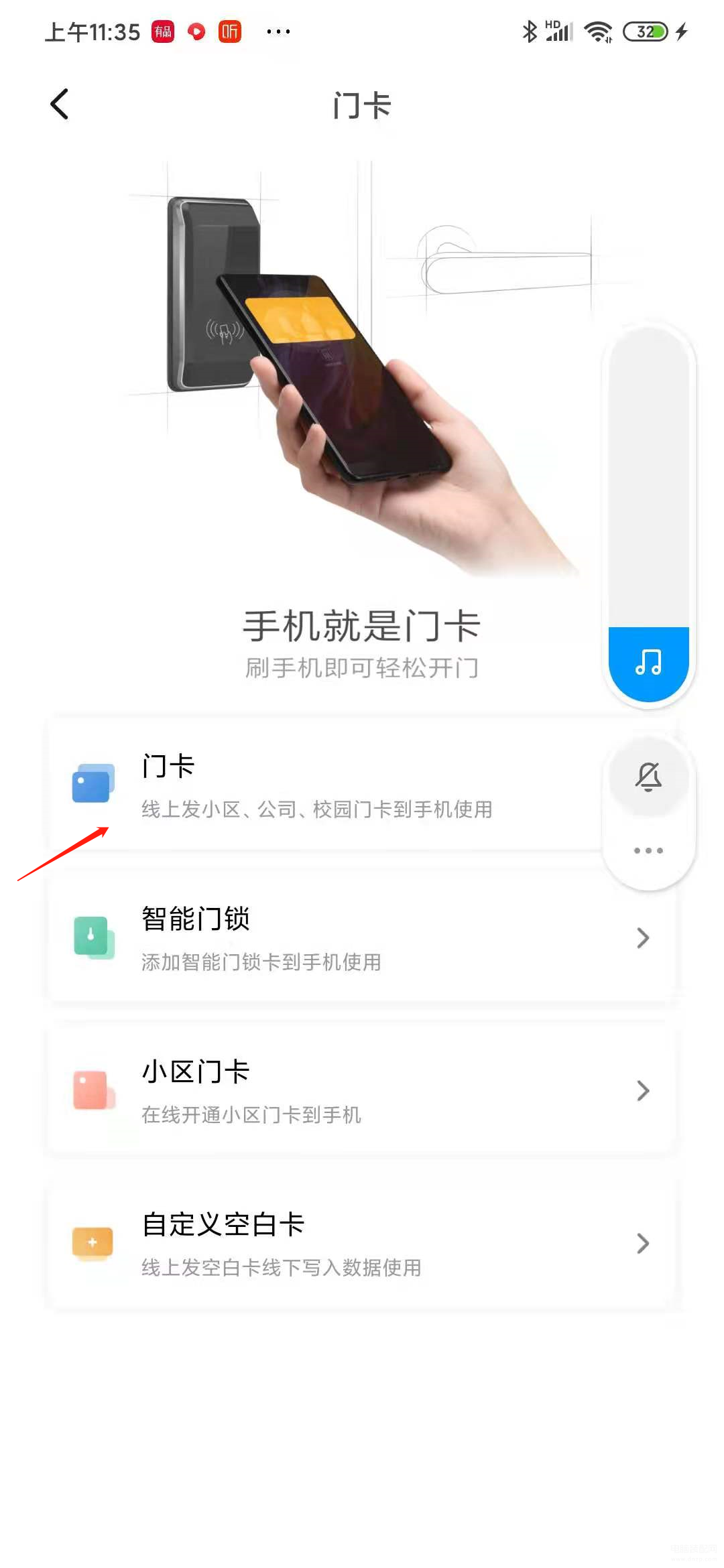
第三步,点击完成以后,我们需要点击门卡选项,这样的话我们就可以把门禁卡放到手机背面偏上的部位,等待写入完成。
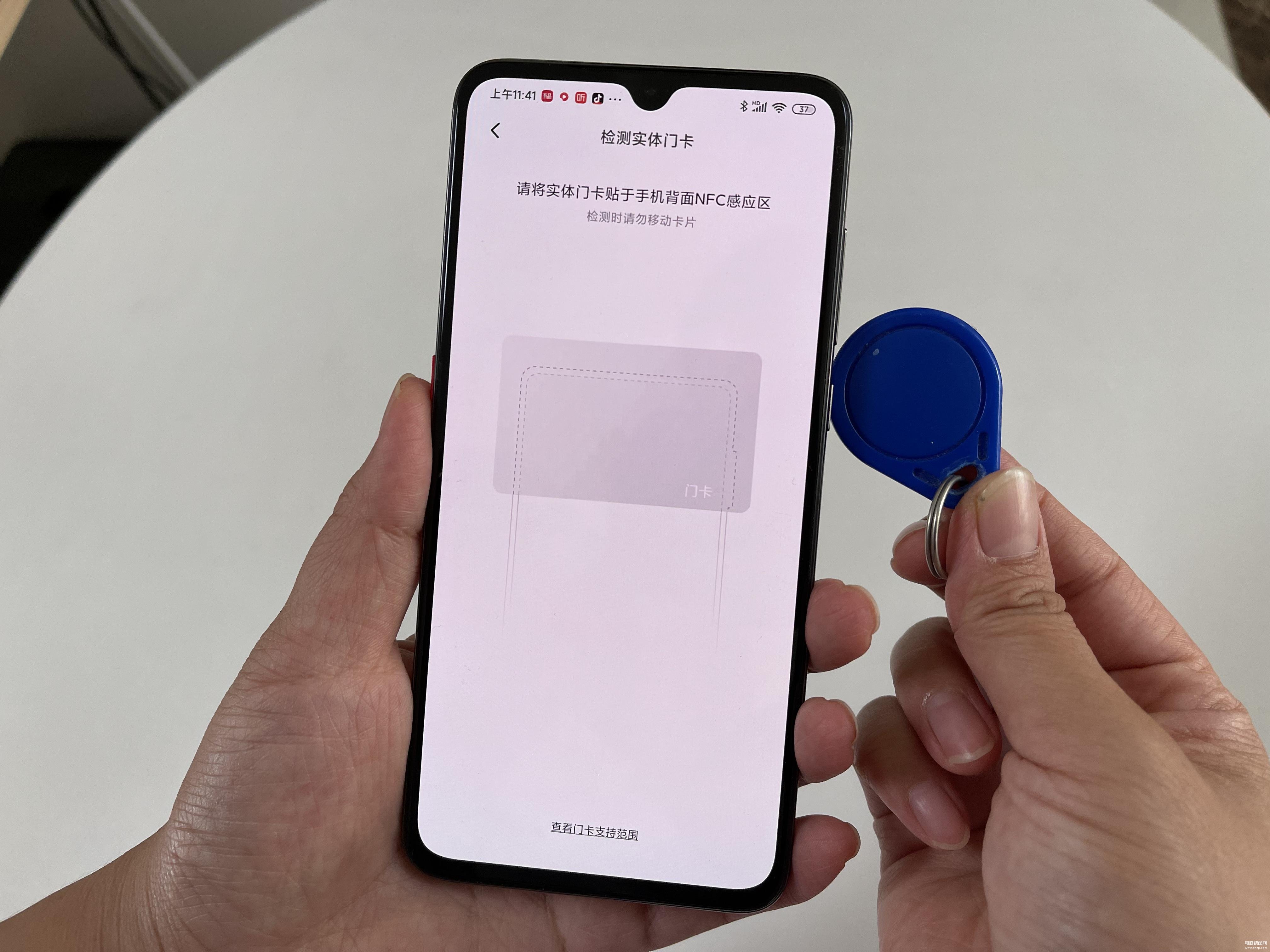

最后读取完成以后,给卡起个名字,在刷门禁的时候,双击电源键就可以调出门禁卡了,非常的方便。
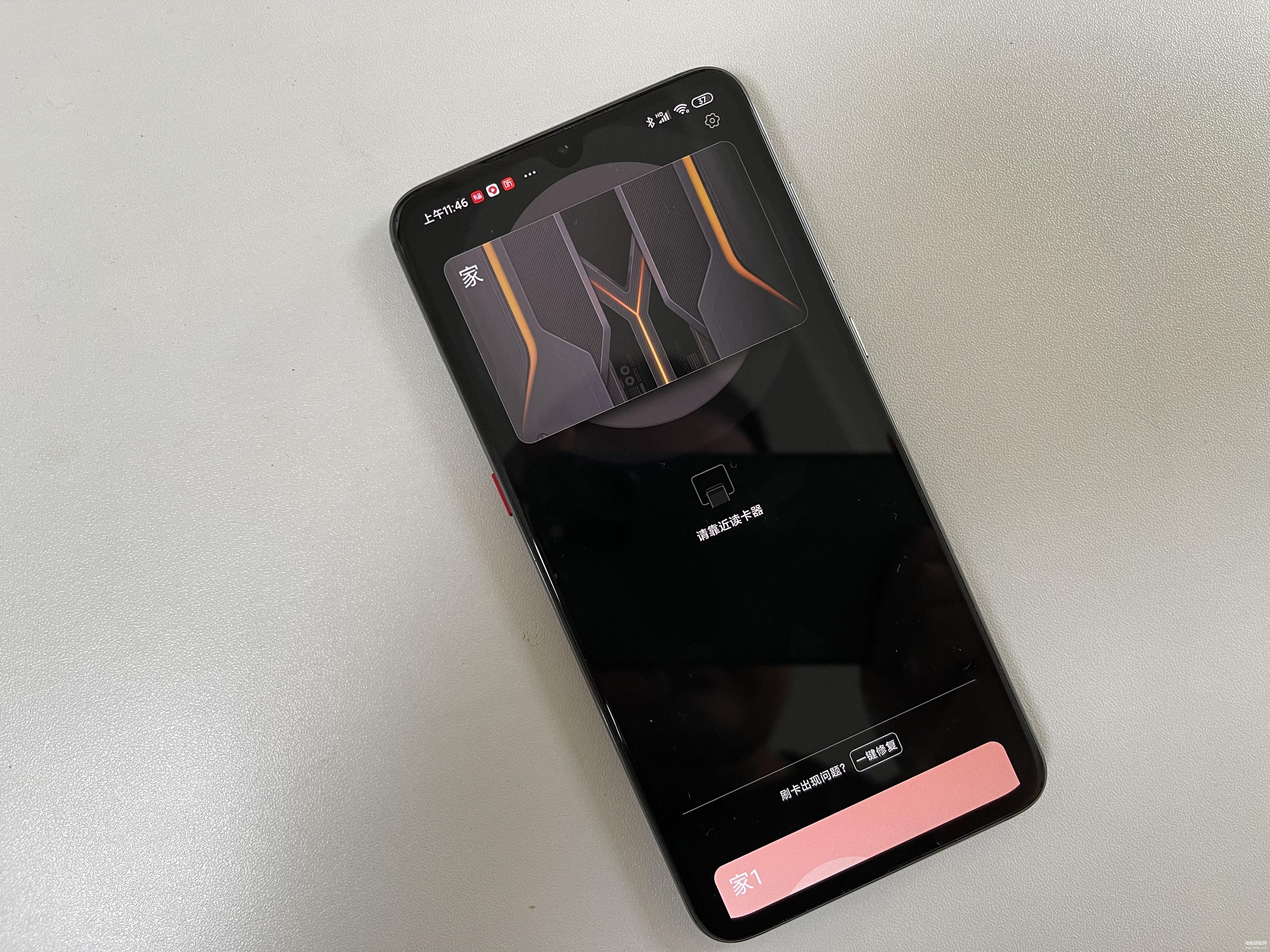
当然有的朋友可能会遇到一些问题,比如NFC写卡不成功,如果出现这种状况,说明你的门禁卡是加密门禁卡。无法复制到手机。成功复制以后就可以正常当门禁钥匙使用了。今天的技巧给大家分享到这里,当然大家还知道NFC其他有趣的功能,欢迎在评论区讨论。








